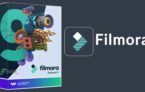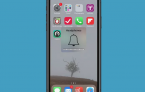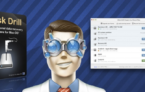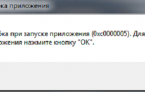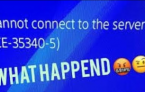Как лучше фотографировать на камеру iPhone?
iPhone делает отличные фотографии, но всегда есть возможность сделать их еще лучше. К примеру, можно научиться правильно контролировать экспозицию, лучше подбирать картину и использовать доступные инструменты на полную мощность. Материал позволит пройти ускоренный курс по айфонографии.
Содержание
Как включить и использовать камеру iPhone?
Простейший способ запуска приложения камеры – использование ярлыка на экране блокировки iOS, расположенного в нижнем углу. Альтернативный путь – сильно прикоснуться и отпустить значок (актуально для iPhone с 3D Touch) или провести пальцем вверх. Еще приложение можно открыть через «Центр управления» или отдать соответствующий приказ Siri.
После запуска камеры, на экране отобразятся все доступные функции по ее управлению (в верхней области экрана).

Описание инструментов слева направо:
- Вспышка, устанавливается в 3 режима: авто, вкл. и выкл.
- Живые фотографии. Касание к желтому значку запускает функцию создания живых фото, которые захватывают около 3 секунд видео и сохраняют звук.
- Таймер, можно выставить на 3, 10 секунд или выкл.
- Фильтры, их можно просматривать в режиме съемки. При желании их возможно выключить в редакторе во время постобработки.
Низ экрана также богат всевозможными режимами для съемки. Если ничего в настройках камеры не менять, при каждом ее запуске будет активироваться вариант «Фото». Для переключения между режимами стоит провести пальцем в нижней области экрана.
Список доступных режимов слева направо:
- Фото, здесь же можно активировать функцию «живые фотографии».
- Видео, съемка происходит в качестве, указанном в настройках камеры.
- Time-Lapse – режим покадровой съемки.
- Slo-Mo – запись видео в замедленном режиме с повышенным количеством fps.
- Портретный режим доступен на устройствах с несколькими модулями камеры. Он добавляет глубину, резкость и улучшает освещение при съемке портретов.
- Квадрат захватывает картинку в квадратном формате.
- Пано позволяет снимать панорамные фотографии во время перемещения смартфона по горизонтали. Все изображения сшиваются воедино автоматически.
Еще снизу расположена кнопка затвора белого цвета в режиме фотографии и красного – при записи видео. Слева внизу находится ярлык для перехода к последней созданной фотографии, а с другой стороны – кнопка переключения между основной и фронтальной камерой. Для изменения качества видеороликов нужно перейти в «Настройки» и выбрать «Камера».
Разобравшись с теорией, можно перейти к практическим советам по улучшению фотографий и видео.
Контроль фокуса и экспозиции
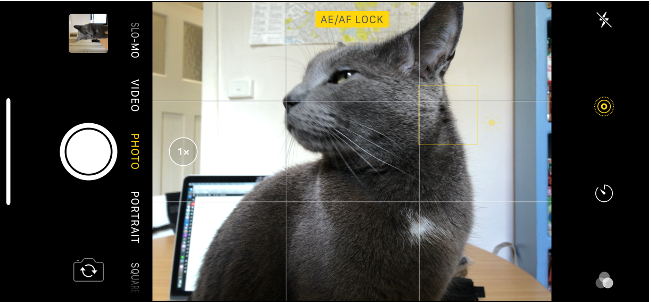
В приложении «Камера» разрешено касание сцены для изменения фокуса и экспозиции. Подобный параметр можно заблокировать, нажав и удерживая экран предпросмотра фото до момента появления надписи «Блокировка АЭ / АФ». Такой подход существенно облегчает настройку композиции, а также сохраняет установленные настройки фокусировки и экспозиции.
Чтобы получить практически полный контроль, нужно коснуться и задержать палец для фиксирования экспозиции с фокусом. Дальше нужно провести пальцем в одну из сторон по вертикали. Действие приводит к регулировке экспозиции.
Это полезный навык, ведь приложение камеры в Apple склонно неправильно понимать экспозицию. Предмет, на котором нужно установить фокус, не обязательно является настоящей целью создания снимка. Часто таким образом есть желание показать закат. Чаще всего приложение переэкспонирует изображение, что приводит к потере деталей картинки в светлых и разноцветных участках фото. Особенно видно нежелательный эффект на фотографиях неба. Это важно в момент создания силуэтных фотографий, вроде человека, сзади освещенного солнцем.
Использовать телеобъектив или ноги для изменения масштаба фото
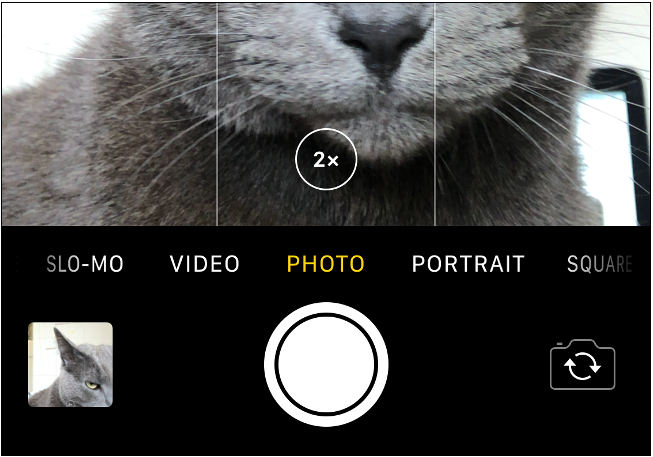
Практически все смартфоны, начиная с iPhone 6s Plus, поставлялись минимум с двумя камерами. В приложении «Камера» ими можно управлять путем нажатия на метку «1x» недалеко от кнопки затвора. Если коснуться ее один раз, произойдет переключение на другую камеру. На большинстве устройств для телефото можно переключиться к «2х», а в iPhone 11 можно выбрать еще и «0.5» для сверширокоугольного снимка.
Для увеличения объекта стоит один раз нажать на кнопку «1х». Таким образом камера сможет сделать фотографию в лучшем качестве, ведь для приближения используется только оптика. Цифровой зум в это же время привел бы к излишним шумам и растяжению картинки. Если приблизить точку до «2х» и более, произойдет некоторое ухудшение качества изображения.
Добиться наиболее четкой фотографии на всех iPhone позволяет фоторежим на стандартную широкоугольную камеру с меткой «1х». Данный объектив обладает широкой диафрагмой, что обеспечивает отличную производительности при плохом освещении. Еще он позволяет добиться большей глубины резкости и мягкого эффекта «боке». Приближение к объекту в сочетании со съемкой на самый мощный объектив – простой, но эффективный рецепт создания высококачественных изображений. Для полной реализации творческого потенциала нарушить правило можно, а порой даже нужно.
Работа с сеткой
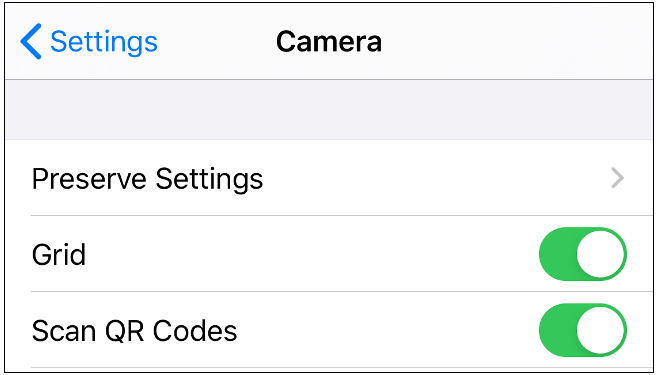
Стоит перейти в «Настройки» в раздел «Камера» и активировать опцию «Сетка». Теперь в приложении камеры поверх рабочей области накладывается сетка. Она делит изображение на 9 равных блоков. Функция особенно полезна для начинающих фотографов, так как позволяет правильно выравнивать горизонт, а также корректировать позицию ведущих линий изображения. Правда, сетка нужна не всегда.
Серийная съемка и живые фотографии для быстрых снимков
Еще в недавнем прошлом отсутствовала возможность создавать экшн-фотографии и снимать быстродвижущиеся объекты на телефон. В современных iPhone появилось 2 варианта достижения цели: режим серийной съемки, создающий серию изображений, и вариант живых фотографий – видео, длительностью 3 секунды.
Для запуска режима серийной съемки достаточно прикоснуться и задержать палец на кнопке затвора. Устройство начнет делать снимки до момента прекращения касания или исчерпания памяти на телефоне. Данный режим не поддерживает создание живых фотографий, он создает только серию качественных изображений и сохраняет их поочередно в «Фотопленке».
Во время просмотра результата на вкладке «Фото» можно выбрать картинки, которые нужно сохранить или удалить. Для этого стоит нажать на кнопку «Выбрать» внизу экрана, коснуться элемента «Готово» и выбрать «Сохранить только Х избранных», где вместо X отображается количество снимков.
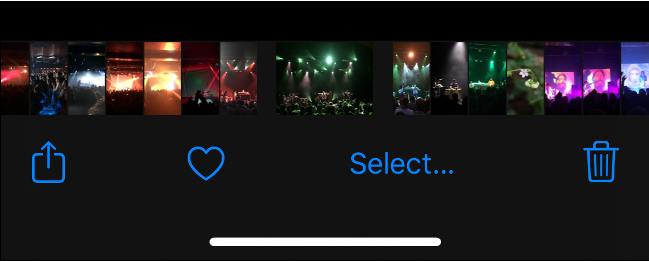
Серийная съемка – лучшая возможность создания многочисленных высококачественных, но неподвижных фото. Если нужно придать «жизни» снимкам, стоит воспользоваться функцией живых фотографий. Чтобы ее снять, нужно выбрать соответствующий режим в меню «Камеры» и нажать на спуск затвора. Видео включает события за 1,5 сек до и спустя 1,5 сек после нажатия. Если сравнивать качество результата с обычными снимками, оно будет несколько хуже. Живые фотографии часто получаются менее четкими, но это лучше, чем ничего.
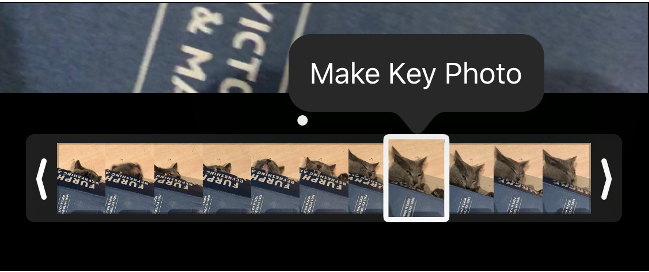
Портретный режим
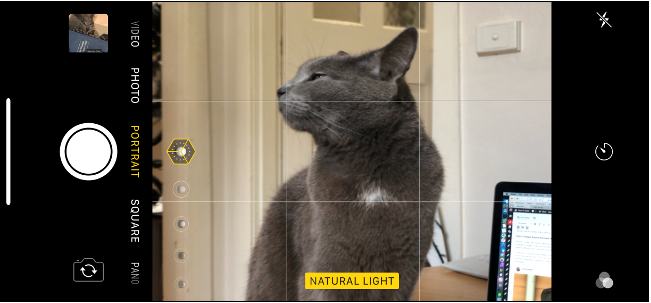
После активации портретного режима смартфона использует технологию определения глубины. Она позволяет выявлять края объекта и размывать фон вокруг него. Еще можно имитировать эффект глубины резкости, а также устанавливать ряд других наложений до и после съемки.
Чтобы создать портретный снимок, нужно провести пальцем по видоискателю и выбрать подходящий режим из списка внутри приложения «Камера». На iPhone 11 можно снимать больше, так как устройство включает расширенную поддержку данного режима. Теперь он работает и в отношении домашних животных, и может применяться для снимка неодушевленных предметов.
На iPhone XS и выше есть возможность использовать контроль глубины для изменения интенсивности эффекта на готовых снимках. Достаточно найти подходящую фотографию и нажать на «Редактировать», кнопка расположена в правом верхнем углу. Снизу отображается ползунок «Глубина». Перетаскивать его нужно до тех пор, пока результат не удовлетворит потребности, а затем коснуться кнопки «Готово».

Если в наличии iPhone 7 Plus или более продвинутая версия с двумя камерами, есть возможность использования портретного режима. Однако, чем меньше модификация смартфона, тем чаще появляется излом краев или неправильное их обнаружение и размытие. Качество технологии совершенствовалось с каждой версией iOS. В iPhone X и 11 технология работает более-менее стабильно.
Управлять камерой через Apple Watch
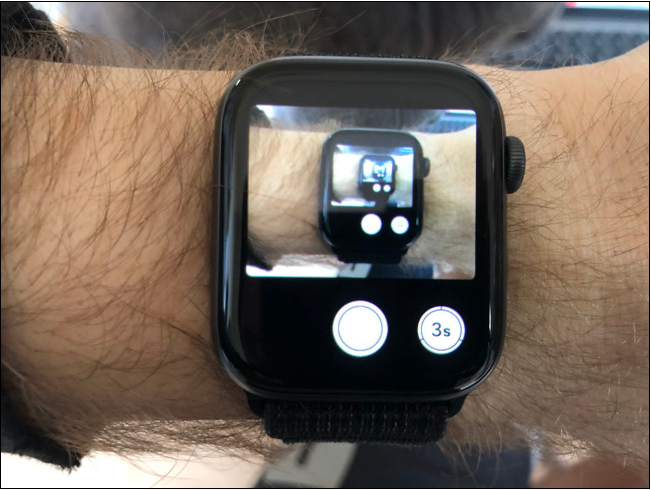
Часы от Apple могут выполнять массу функций, в том числе способны заменить удаленный видоискатель и кнопку затвора на iPhone. Достаточно запустить приложение «Камера» на Apple Watch. Оно автоматически откроется и на iPhone. То же самое справедливо и в отношении закрытия.
После открытия «Камеры» на часах видоискатель отображает картинку с устройства. Это отличная возможность для создания групповых фотографий и селфи, когда нет возможности использовать затвор на телефоне. При нажатии на любом участке кадра, фокус автоматически переходит в нужную позицию и подстраивается экспозиция. Еще доступны 2 кнопки: затвор и таймер на 3 секунды. После включения отложенного снимка на смартфоне начинает мигать светодиод, позволяющий понять, когда нужно улыбаться.
Создание снимка с помощью кнопок громкости
Совет кажется довольно очевидным, ведь подобная функция присутствует в iOS уже на протяжении многих лет. Однако, возможности боковых клавиш намного больше, чем их представляет рядовой пользователей. С их помощью можно создать неподвижное фото, запустить серию снимков (удерживая кнопки) или запустить и остановить видео.
Пользуясь такой небольшой хитростью, можно значительно уменьшить дрожание камеры. Еще удается снизить риск затемнения экрана при управлении приложением. Подход упрощает съемку при помощи одной руки на фронтальную камеру. Только нужно с осторожностью нажимать, чтобы не заблокировать устройство кнопкой «Режим сна».
Длительная выдержка в живых фотографиях
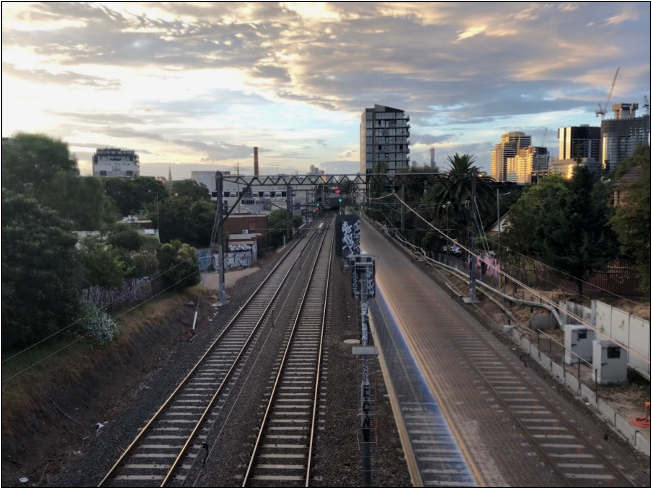
На первый взгляд длинные выдержки в iPhone звучит странно. В действительности это просто, любую сцену в режиме живой фотографии можно превратить в длительную экспозицию. Лучший эффект можно ожидать в условиях, при которых обычно используется длинная экспозиция на зеркальных и беззеркальных камерах. Особенно полезна функция при длительном удержании смартфона неподвижно, особенно при использовании штатива.
После создания живого фото стоит перейти в приложение «Фотографии» и выбрать изображение, которое нужно конвертировать в длинную экспозицию. Нужно провести пальцем вверх для открытия панели «Эффекты» и нажать ан «Длинная выдержка». Спустя непродолжительное время, устройство сгенерирует новое фото.
Традиционная система длинной выдержки приводит к сохранению затвора камеры открытым на протяжении всего времени. Подход позволяет добиться плавных световых следов и размытого движения. iPhone идет по другому пути – он сшивает между собой 45 кадров из живой фотографии. Гладкие световые трассы достичь не получится, но интересный эффект гарантирован.
Накладывать фильтры до или после съемки
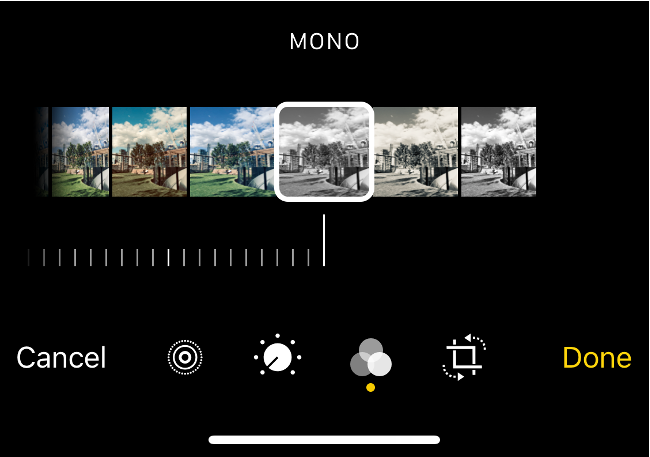
Читатель должен знать, что фотофильтры от Apple не разрушают картинку. Иными словами, в любой момент можно наложить, снять или заменить. Чтобы наложить эффект на фото в режиме реального времени, в приложении «Камера» нужно выбрать любой фильтр из меню. Все последующие изображения будут созданы с его участием.
Если фильтр оказался неудачным, есть возможность удалить его уже из готовой фотографии или наложить другой. Для этого следует перейти в приложение «Фотографии», выбрать подходящую картинку и нажать «Изменить». Открыв вкладку «Фильтры» можно нажать на «Оригинал» для удаления эффектов или установить более подходящий вариант.
iPhone позволяет загружать и другие фильтры от сторонних разработчиков. Для этого нужно нажать на многоточие в правом верхнем углу экрана во время выбора фильтров. Остается только найти и загрузить новые варианты. Только стоит помнить, что сторонние эффекты являются разрушающими, их нельзя убрать в любой момент.
Максимально избегать вспышку
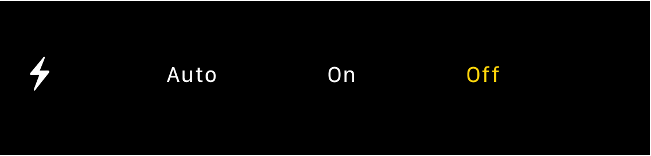
У большинства смартфонов плохие вспышки, в том числе у iPhone. Она далеко не всегда приводит к отличному результату, чаще всего напротив – провоцирует размытие и ухудшает цветопередачу. Еще она привлекает к себе не всегда желательное внимание, особенно в общественном месте или на уроке.
Лучше заменять вспышку другими источниками освещения. Один из вариантов – использовать навыки фиксации и настройки экспозиции или работы с окружающей средой. Так получится создать больше интересных фото с естественным цветом кожи. Правда, придется проявить творчество и найти решение нелегкой ситуации.
Вспышка все равно периодически оказывается полезной. Ее можно использовать в качестве основного источника освещения на заднем фоне или применять для дополнительного освещения лица. В большинстве случаев вспышкой стоит пользоваться для поиска ключей в темноте или сканирования документов.
Снимайте в формате RAW
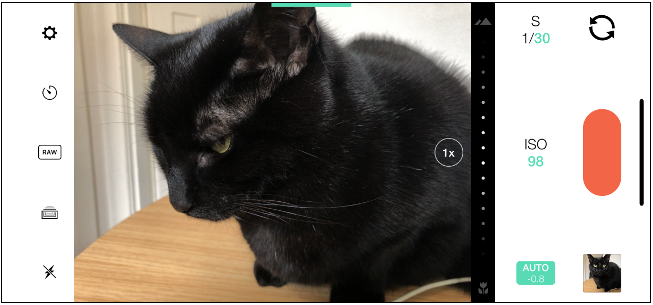
Выжать из фотографий больше позволяет съемка в формате RAW. Вот только технология приводит к значительному увеличению размера файла. RAW приводит к фиксации «сырых» данных с камеры. Таким образом появляется возможность скорректировать готовое изображение, выполнив баланс белого или сменив значение экспозиции.
VSCO и Adobe Lightroom – два продвинутых приложения на iPhone, которые позволяют снимать фото в формате RAW. В VSCO более широкий набор возможностей, а само приложение легкое и позволяет экспортировать результат куда угодно. Adobe Lightroom тоже хорошая утилита, но для ее использования придется регистрировать учетную запись в Adobe Creative Cloud. В противном случае экспорт станет недоступным.
Если читатель не против немного потратиться, рекомендуется использовать приложения Manual (250 рублей) и (400 рублей). Оба варианта умеют снимать в RAW-формате и позволяют выполнять ручное управление настройками камеры, в том числе диафрагмой и выдержкой. Manual отличается более чистый и понятным интерфейсом, но в ProCam больше функций.
Фокус после съемки с фокусом
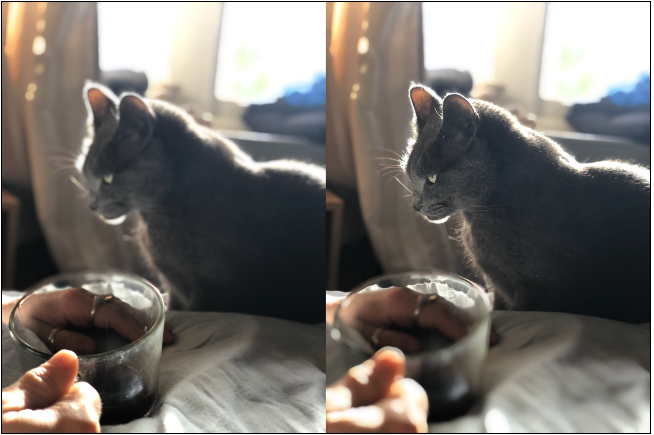
Lytro – стартап, специализирующийся на создании камер с подсветкой. Они относятся к дорогой нише, зато могут захватывать настолько много информации о сцене, что позволяли перефокусировать кадр на стадии постобработки. Технология не достигла широкого круга покупателей, и компания закрылась в 2018 году.
Виртуальным аналогом камеры Lytro для iPhone стало приложение Focos. Оно захватывает максимум информации о глубине картинки из нескольких камер. Подобное решение позволяет перефокусировать любое фото в портретном режиме. Приложение доступно в демо-версии бесплатно, но в Pro-модификации оно стоит 60 рублей в месяц. В полнофункциональной версии открывается доступ к фильтрам, 3-мерным световым эффектам и экспорту изображений в высоком разрешении.
Одноразовые приложения для камеры
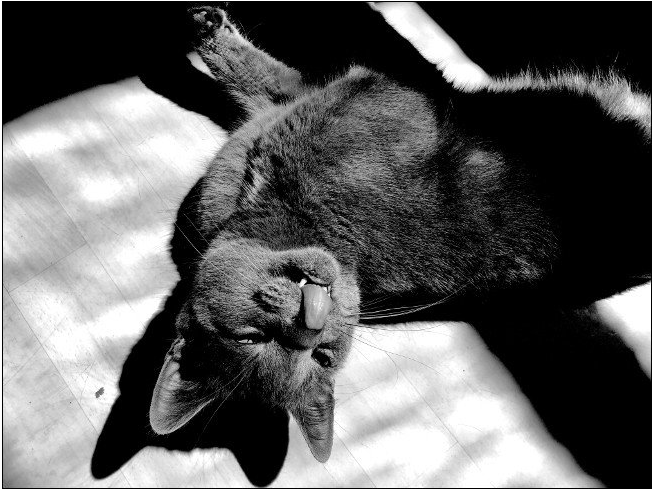
С плотной интеграцией цифровой фотографии в повседневную жизнь, пользователи начали уделять меньше внимания кадрам. Вместо разработки и создания условий для максимально качественной фотографии, скорее всего люди предпочтут сделать несколько снимков того же объекта. Это часто негативно отражается на качестве фото.
Здесь в поле зрения попадают одноразовые камеры. Они отбрасывают назад в те времена, когда нельзя было просмотреть результат снимка до момента проявления пленки. Это заставляет пользователя придерживаться иного способа фотографирования.
Бесплатные приложения с нужным функционалом — Huji Cam, KD Pro и Grain Cam. Утилита премиум класса Gudak обойдется 70 рублей, но она точно дешевле рулона пленки. Все программы не идеальны, но учат терпению и позволяют проявлять творчество.
Аксессуары
Любителям создания фотографий на iPhone может быть уместно воспользоваться аксессуарами. Одним из важнейших элементов является штатив и адаптер для него. Joby GripTight ONE – маленький зажим для смартфона с привычным штативом снизу. Аналогичный вариант – Manfrotto.
При наличии переходника для крепления iPhone открывается возможность использования любых портативных штативов. Порекомендовать можно GorillaPod 1K, он позволяет устанавливать смартфон в интересных местах.
Дополнительные линзы могут расширить возможности камеры на смартфоне. Сейчас лучшие решения выпускает компания Moment, но и стоят они дорого. Еще нужно использовать чехол Moment для крепления объективов. У них в ассортименте есть большой выбор линз: от рыбьего глаза до анаморфоза. Не стоит забывать и об Olloclip. Последний в списке, но обязательный для приобретения аксессуар – павербанк. Сейчас они есть для любого бюджета и разных размеров.
Камера iPhone с каждой новой версией смартфона становится лучше. Пусть Apple не всегда является обладательницей лучшей камеры на телефоне, но она точно в топе. IPhone 11 не исключение, в нем реализована максимальная детализация снятых фото.